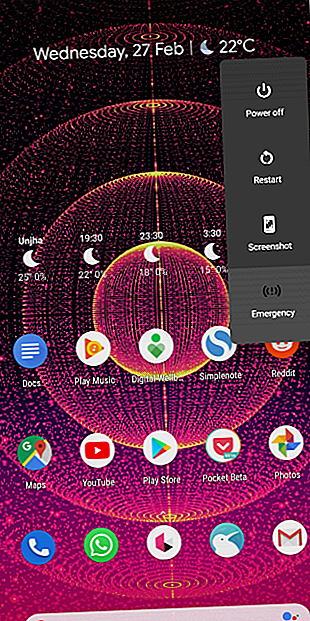
Uw Android-telefoon wordt niet opgeladen? Hier zijn 7 oplossingen om te proberen
Advertentie
Je denkt waarschijnlijk niet veel na over het proces van het opladen van je telefoon: sluit de kabel aan, luister naar de kleine toon en loop weg. Maar om een aantal redenen kan de batterij van je telefoon weigeren op te laden, zelfs als je zweert dat je alles goed hebt gedaan.
Gelukkig hoef je niet meteen naar een servicecentrum te haasten wanneer dit gebeurt. Hier zijn een paar oplossingen om te proberen als je Android-telefoon niet wordt opgeladen.
1. Start uw telefoon opnieuw op
Vaak worden dergelijke problemen met smartphones veroorzaakt door een simpele hik. Om uit te sluiten dat een tijdelijke fout de oorzaak is, moet opnieuw opstarten de eerste stap zijn.
Als u uw telefoon opnieuw start, worden alle achtergrondservices uitgeschakeld. Dit vernieuwt ook de kerncomponenten van uw telefoon, voor het geval een van deze is vastgelopen tijdens het uitvoeren van een taak. Om snel opnieuw op te starten, houdt u de aan / uit - knop ingedrukt en tikt u op de optie Opnieuw opstarten .
Als de oplaadmogelijkheden van uw telefoon na een herstart weer goed werken, moet u alle apps van derden bekijken en apps verwijderen die u niet vertrouwt.
2. Probeer uw telefoon op te laden in de veilige modus


Probeer als volgende stap je telefoon in de veilige modus op te starten. In wezen is de veilige modus een sandbox-omgeving die uw telefoon beperkt tot alleen de software waarmee hij oorspronkelijk is geleverd. Dit betekent dat apps van derden die u hebt gedownload, niet in de veilige modus worden uitgevoerd.
Als je je telefoon in de veilige modus kunt opladen, weet je zeker dat de dader een service van derden is. Nadat je dat hebt bevestigd, kun je overwegen welke apps je recent hebt gedownload. Een van die problemen kan de oorzaak zijn van uw oplaadproblemen.
Probeer recente apps te verwijderen en apps die u niet vertrouwt of al een tijdje niet hebt gebruikt. Start uw telefoon vervolgens normaal opnieuw op en kijk of deze opnieuw wordt opgeladen. Als u het probleem met deze methode niet kunt oplossen, is een fabrieksreset de meest efficiënte oplossing.
Houd de aan / uit-knop ingedrukt om de veilige modus op de meeste nieuwe Android-apparaten te openen. Raak de knop Uitschakelen aan en houd deze ingedrukt. Nadat de prompt is geaccepteerd, wordt uw telefoon snel opnieuw opgestart in de veilige modus. Om de veilige modus te verlaten, herhaalt u de procedure en selecteert u in plaats daarvan de optie Opnieuw opstarten .
Omdat niet alle Android-skins op dezelfde manier werken, kan het proces op uw telefoon anders zijn. Als de hier beschreven stappen niet werken, probeer dan de ondersteuningswebsite voor uw apparaat te bezoeken of gebruik de knopcombinatie voor een veilige modus.
3. Schakel over naar een andere kabel / aansluiting / adapter

De oplaadproblemen van uw telefoon kunnen het gevolg zijn van een defect accessoire. De kabel kan een losse draad hebben, de adapter kan defect zijn of zelfs de socket kan de stroom niet goed overdragen.
Daarom moet u proberen op te laden via een andere kabel, adapter of stroombron. De eenvoudigste manier om te controleren of de kabel goed is, is om uw telefoon via USB op een computer aan te sluiten.
Als uw telefoon via een pc kan worden opgeladen, kunt u de probleemoplossing beperken tot de adapter en het stopcontact. In het geval dat een alternatieve kabel of power brick het lukte, investeer in een nieuwe. We raden aan originele accessoires van de eerste partij of accessoires van vertrouwde namen van derden, zoals Anker, aan te schaffen - vermijd junky knock-offs.
4. Zorg ervoor dat het geen softwarefout is


Een veelvoorkomende fout in mobiele besturingssystemen voorkomt dat het oplaadpictogram wordt weergegeven wanneer u uw telefoon aansluit. Als u een app met de naam Ampere installeert, kunt u erachter komen of uw telefoon dit probleem heeft.
Met Ampere kunt u zien met hoeveel stroom uw telefoon momenteel wordt ontladen of wordt opgeladen. Dus zodra u hem op een stroombron aansluit, start u de Ampere-app en als deze zegt dat uw telefoon wordt opgeladen, kunt u gemakkelijk ademen. Omdat hier een softwarefout wordt veroorzaakt, kunt u wachten op een OS-update of proberen een harde reset uit te voeren.
Ampere wordt geleverd met een paar andere functies die u misschien ook handig vindt. Het vertelt u of de batterij van uw telefoon in goede staat verkeert, de beschikbare spanning en huidige temperatuur.
Een andere manier om dit probleem te testen, is door uw telefoon uit te schakelen en vervolgens de oplaadkabel in te voeren. Het scherm van uw telefoon knippert met een laadanimatie als deze goed werkt.
Downloaden: Ampere (gratis, premium-versie beschikbaar)
5. Reinig de laadpoort

Omdat het altijd wordt blootgesteld aan vuil, is de oplaadpoort een van de meest kwetsbare elementen van je telefoon. Stofdeeltjes kunnen zich snel ophopen en de verbinding van uw telefoon met een stroombron belemmeren.
Inspecteer de oplaadpoort van uw telefoon en als u vuil of ander vuil opmerkt, maakt u deze schoon. Je kunt dit eenvoudig doen door het met een droog wattenstaafje te schrobben. Omdat het een beetje delicaat is, moet je het met een zachte hand benaderen.
Gebruik een zaklamp om het laadpoortgebied volledig te inspecteren om het beter te kunnen bekijken. Als u vaststelt dat er vuil in zit, kunt u zwaarder reinigen met behulp van een SIM-uitwerptool of een tandenstoker. Nadat je je poort goed hebt schoongemaakt, probeer je je telefoon opnieuw op te laden.
Kijk voor meer hulp in onze gids voor het reinigen van de oplaadpoort van de iPhone Hoe de oplaadpoort van de iPhone schoon te maken Hoe de oplaadpoort van de iPhone schoon te maken Als uw iPhone niet oplaadt, is uw Lightning-poort waarschijnlijk smerig. Hier leest u hoe u de oplaadpoort van uw iPhone eenvoudig kunt reinigen. Lees verder . Het is natuurlijk op maat gemaakt voor iPhone-gebruikers, maar het meeste advies is ook van toepassing op Android-telefoons.
6. Gedropt in water? Droog het af

Je moet je telefoon helemaal niet opladen als er een kans is op waterschade. Eerst moet u ervoor zorgen dat de interne delen van uw telefoon volledig droog zijn.
Er zijn verschillende methoden om een telefoon te bewaren die in water is gevallen. Hoe een telefoon of tablet in water te laten vallen? Hoe een telefoon of tablet in water te laten vallen? Heb je je tablet of telefoon in water laten vallen? Hier leest u hoe u het water eruit haalt en ervoor zorgt dat uw apparaat overleeft. Lees verder . Je kunt er hete lucht in blazen met een haardroger, het in een kom rijst dumpen of een andere methode proberen. U moet echter minstens een dag wachten voordat u uw telefoon opnieuw aansluit.
7. Bezoek een servicecentrum
Als al het andere faalt, is uw laatste redmiddel uw telefoon te laten onderzoeken door een professional. Aangezien geen van de bovenstaande technieken tot succes heeft geleid, heeft u waarschijnlijk een hardwarefout.
Hopelijk heeft uw telefoon nog steeds garantie, zodat u niets hoeft te betalen voor de reparatie. Anders moet u mogelijk betalen om de laadpoort te vervangen.
Moet u uitgeven voor smartphoneverzekeringen?
Gezien het aantal kleine componenten dat verantwoordelijk is voor het opladen van de batterij van uw telefoon, zijn laadproblemen vaker voorgekomen, vooral omdat telefoons nog dunner worden. Maar met deze methoden en oplossingen voor probleemoplossing, zou u in de meeste scenario's het opladen van uw telefoon moeten kunnen oplossen.
Voor de extreme gevallen moet u wat geld uitgeven voor een vervanging als de garantie is verlopen. Als u zich hierover zorgen maakt, kunt u overwegen uw smartphone te verzekeren. Moet u een smartphoneverzekering kopen? Moet u een smartphoneverzekering kopen? Wat dekt de smartphoneverzekering? Hoeveel kost het? En uiteindelijk is het gezegd en gedaan, is het het waard? Lees verder .
Ontdek meer over: Kabelbeheer, Hardwaretips, Problemen oplossen, USB.

